Wo werden die Lesezeichen von Firefox gespeichert? Wo finde ich den Lesezeichen-Speicherort vom Mozilla Firefox? Auch wenn man seine Lesezeichen und Bookmarks vom Firefox-Browser sicherlich einfacher sichern und exportieren kann, so ist es manchmal ganz praktisch wenn man einfach die Lesezeichen-Datei mit sämtlichen Bookmarks zur Seite sichern und dann später bei einer anderen Installation wiederherstellen kann. Damit man das machen kann, muss man natürlich erst einmal wissen wo die Firefox-Lesezeichen gespeichert werden.
Lesezeichen-Speicherort von Mozilla Firefox
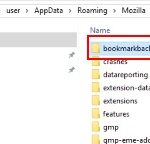 Die Lesezeichen vom Firefox werden unter Windows natürlich benutzerbezogen gespeichert und dementsprechend findet man die Datei mit den Lesezeichen in dem AppData-Ordner. Diesen AppData-Ordner kann man ganz einfach über die Umgebungsvariable %appdata% öffnen, dann gelangt man immer direkt in seinen benutzerspezifischen AppData-Ordner. Anschließend findest Du deine Lesezeichen in dem Ordner „/Mozilla/Firefox/Profiles“.
Die Lesezeichen vom Firefox werden unter Windows natürlich benutzerbezogen gespeichert und dementsprechend findet man die Datei mit den Lesezeichen in dem AppData-Ordner. Diesen AppData-Ordner kann man ganz einfach über die Umgebungsvariable %appdata% öffnen, dann gelangt man immer direkt in seinen benutzerspezifischen AppData-Ordner. Anschließend findest Du deine Lesezeichen in dem Ordner „/Mozilla/Firefox/Profiles“.
- Starte den Ausführen-Dialog unter Windows über die Tastenkombination Windows-Taste + R-Taste.
- Gebe nun den Pfad „%APPDATA%\Mozilla\Firefox\Profiles\“ (ohne die Anführungszeichen) in den Ausführen-Dialog ein.
- Unter dem Ordner „xxx.default“ findest Du den Ordner „bookmarkbackups“ und dort sind aktuell alle Firefox-Lesezeichen gespeichert.
Die Bookmarks sind unter dem beschriebenen Lesezeichen-Speicherort als JSON-Datei gespeichert. Die JSON-Datei kannst Du dir bei Bedarf einfach über einen Text-Editor anschauen und dort solltest Du dann die von dir gespeicherten Bookmarks finden.
Wie oben beschrieben kannst Du über diese Methode deine Lesezeichen auch sichern, dazu einfach den Ordner mit den Bookmarks zur Seite kopieren. Alternativ kann man natürlich auch über die in den Browser integrierte Funktion die Lesezeichen exportieren und dann in eine andere Installation wieder importieren.
